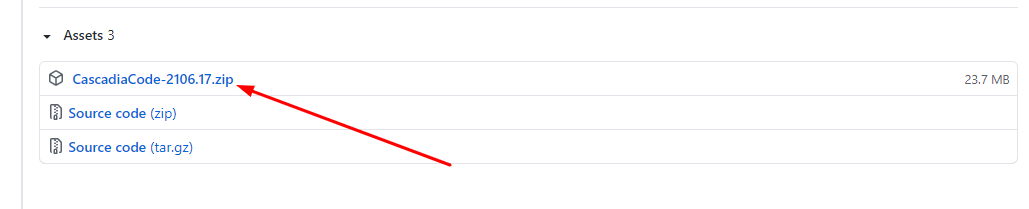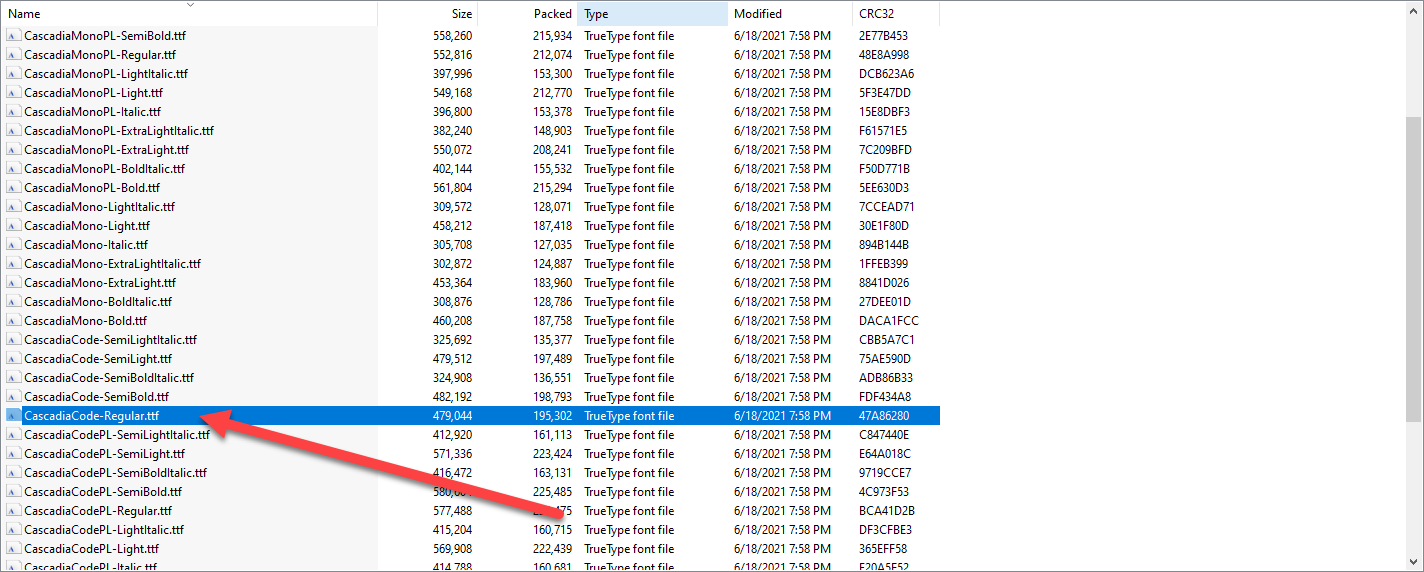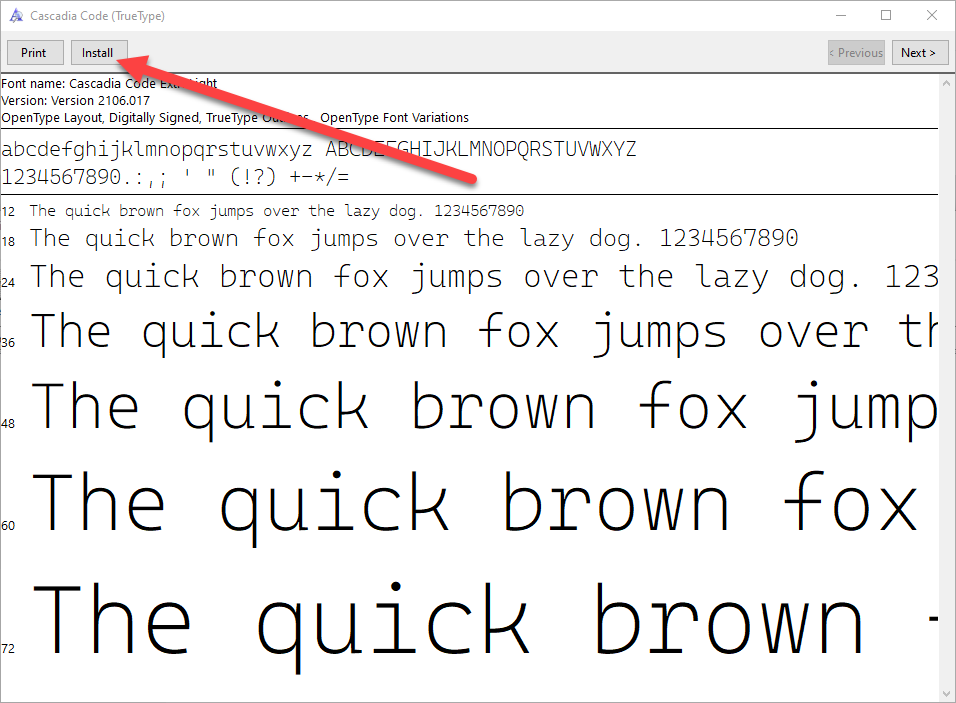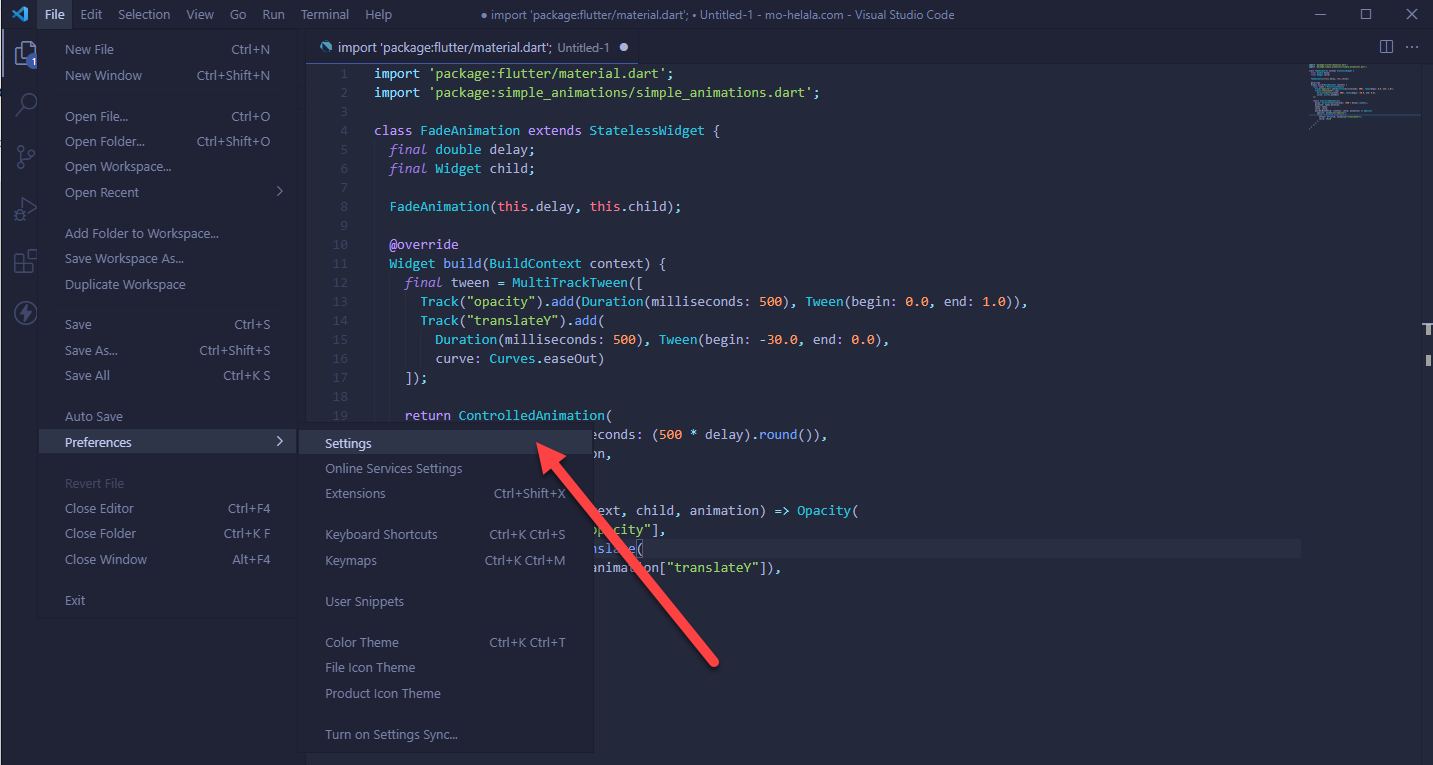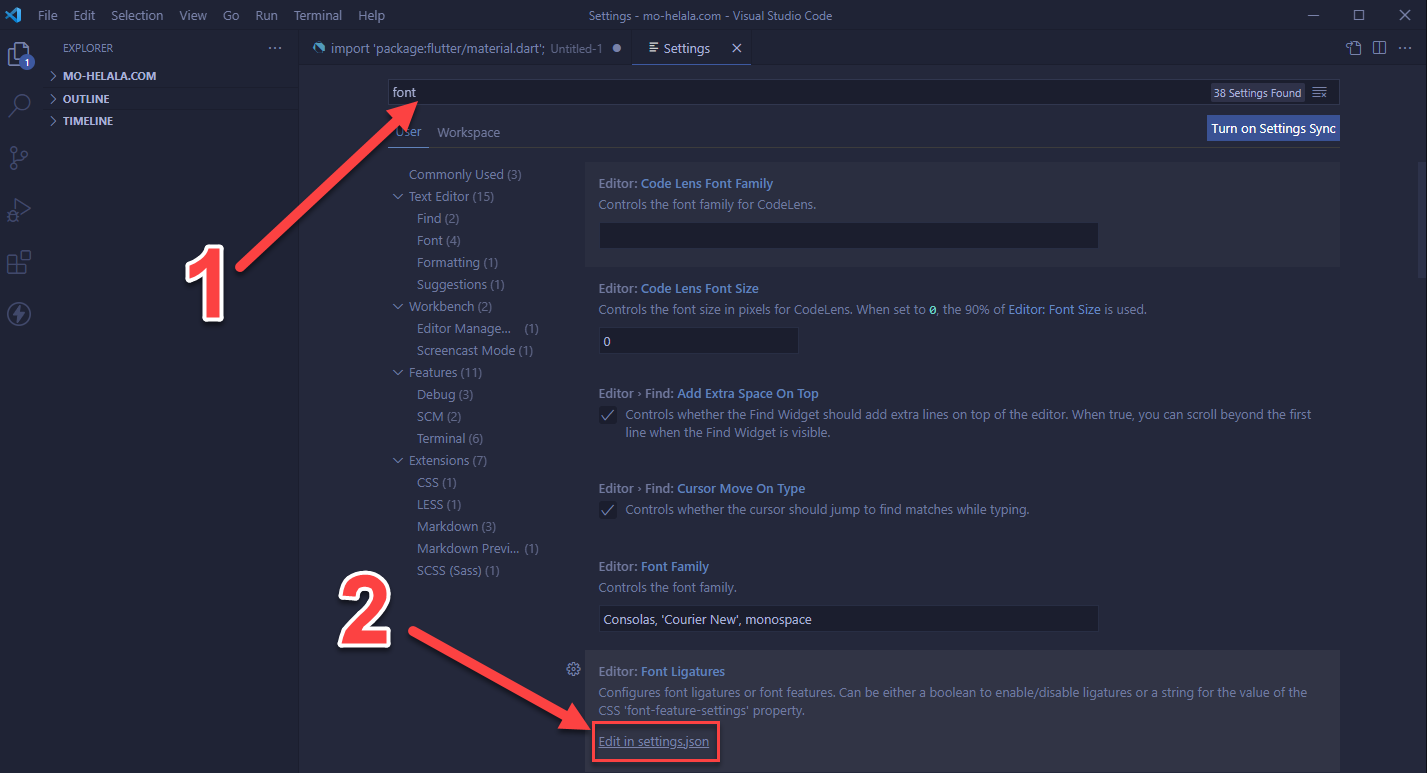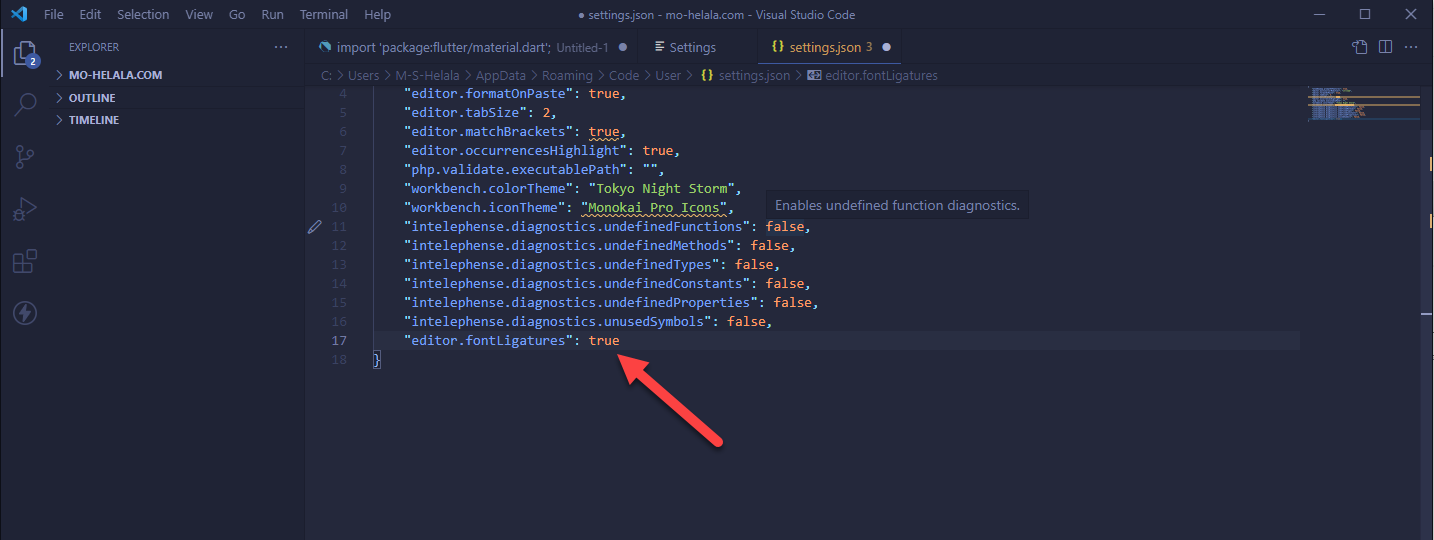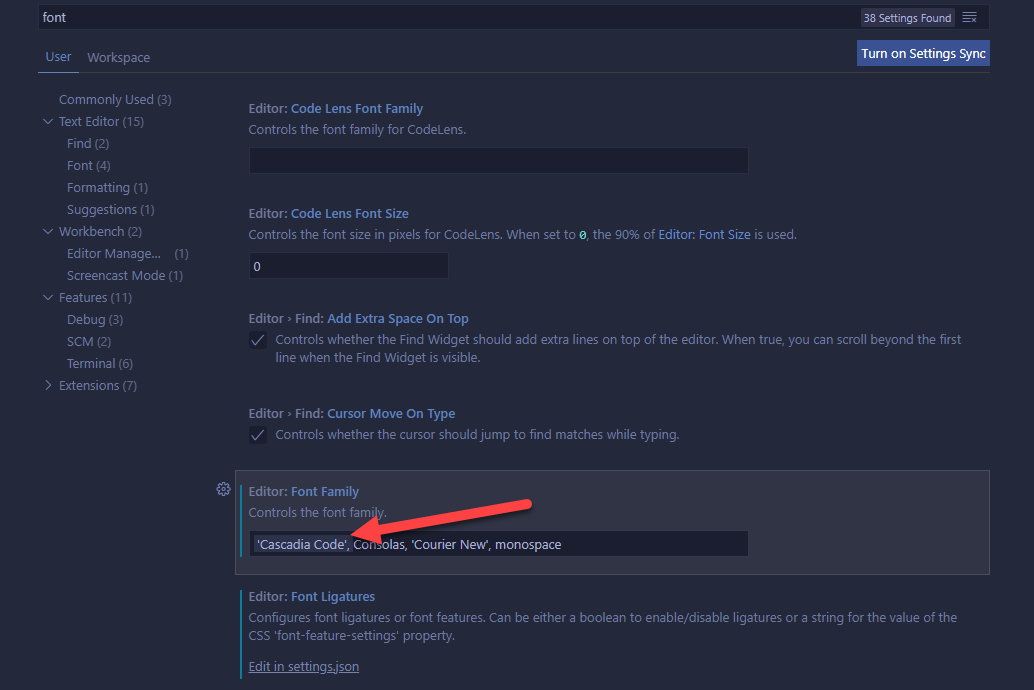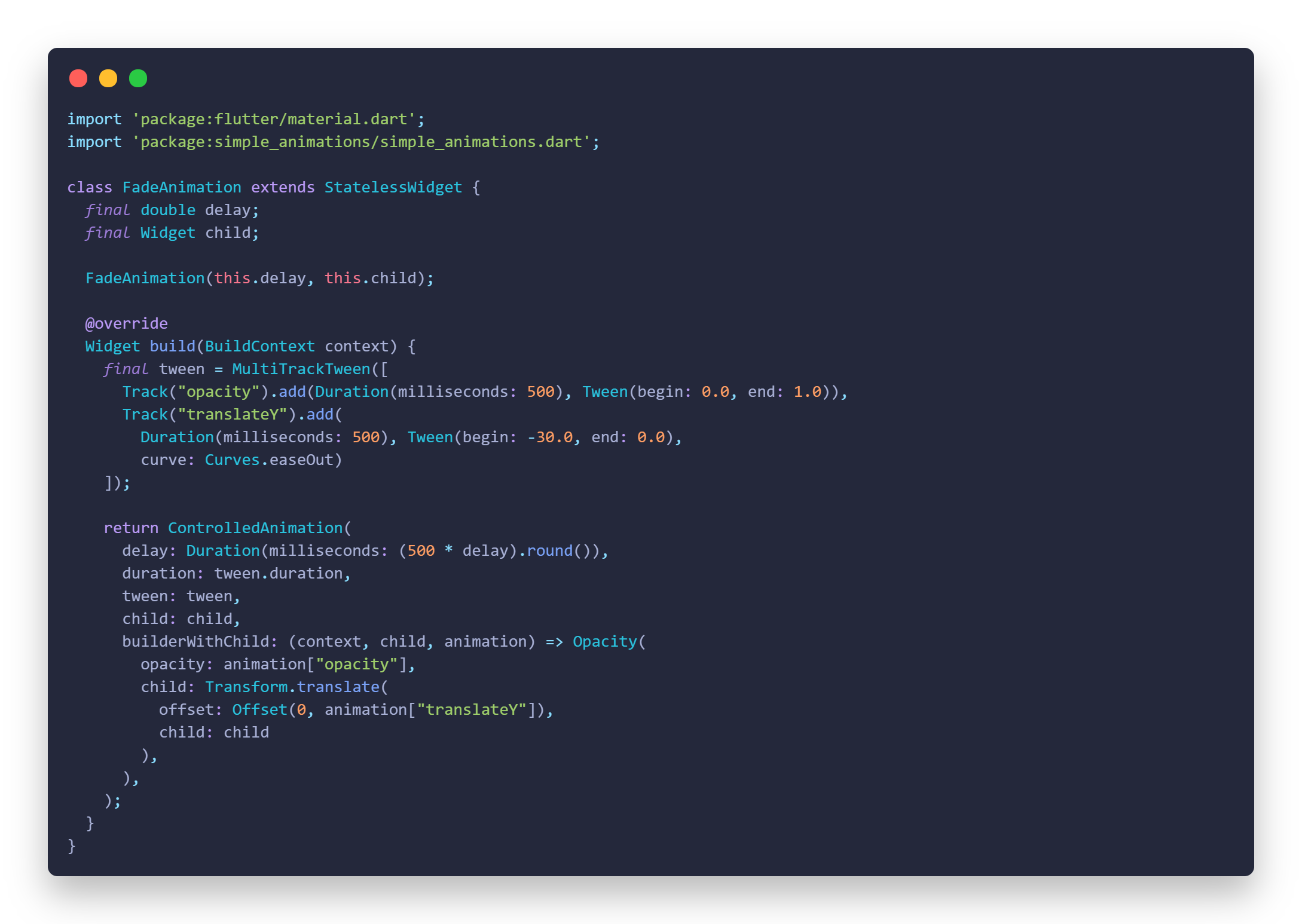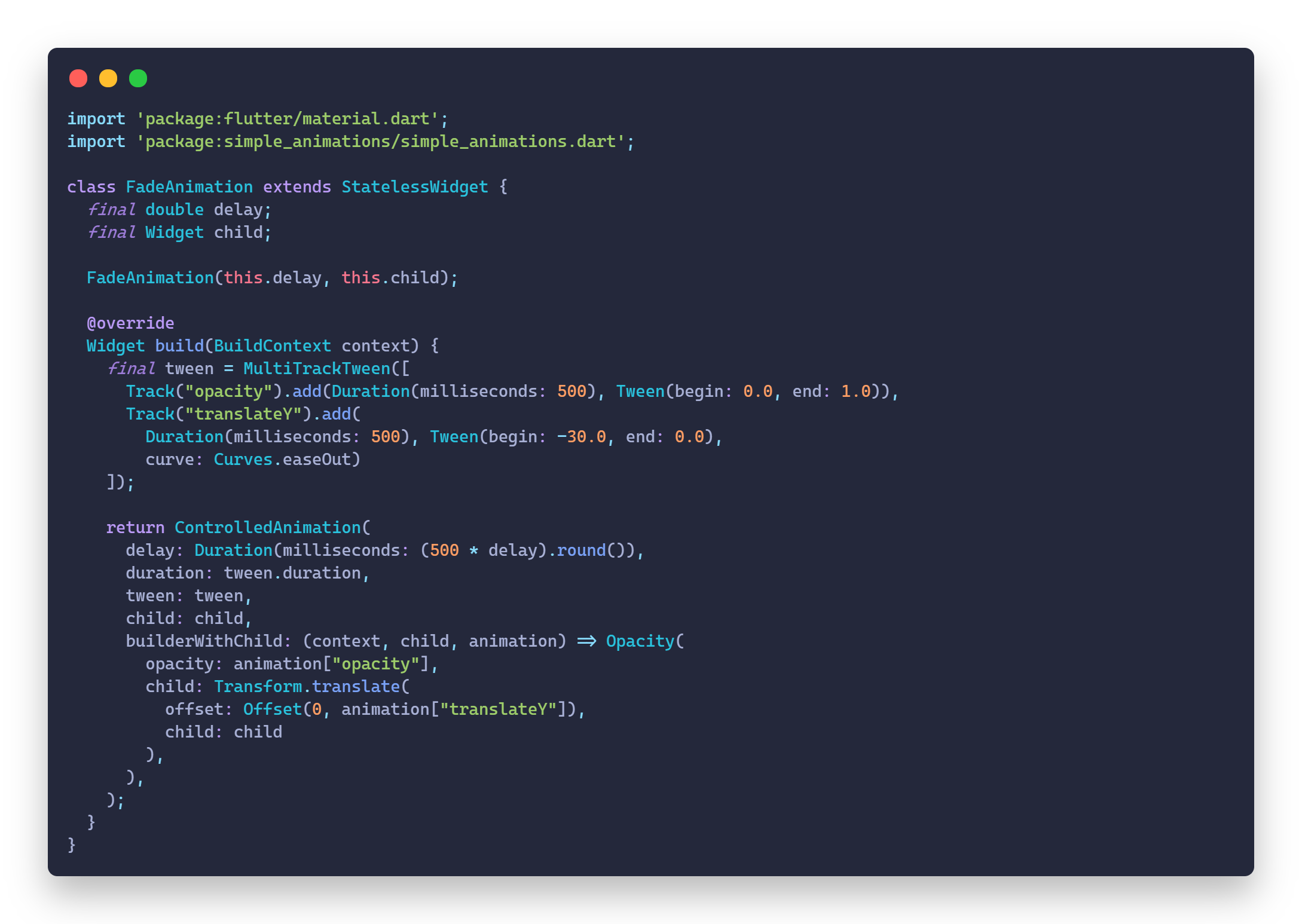اليوم ان شاء الله ساقوم بشرح طريقه تغيير الخط فى محرر الاكواد الشهير VSCode بطريقه سهله وسريعه ورح نقوم ايضا بتركيب خط مميز جدا وهو Cascadia Code
1. تحميل الخط
نقوم بتحميل الخط من هنا Cascadia Code كما فى الصورة التاليه
2. اختيار الخط المناسب
بعد تحميل الملف نقوم باختيار هذا الملف وفتحه من المسار التالي :
ttf\static\CascadiaCode-Regular.ttf
3. تثبيت الخط فى الويندوز
4. نقوم بفتح الاعدادات فى فيجوال ستوديو كود
5. البحث عن اعدادات الخط
نقوم بكتابه كلمة “font” فى مربع البحث ثم بعد ذلك نقوم بالضغط على “Edit in settings.json”
6. تفعيل خيار “editor.fontLigatures”
هذا الخيار فى البدايه سيكون قميته ب null نقوم بتغييرها الى true كما هو موضح فى الصورة
7. اضافة اسم الخط
نقوم بإضافة اسم الخط وهو “Cascadia Code” مع مراعاه الحروف الكابتل وايضا اضافتة بين علامتين التنصيص المنفردة وإضافة فاصلة بين اسماء الخطوط كما بالصورة
8. اعادة تشغيل المحرر
بعد عمل الخطوات السابقه يجب اغلاق المحرر واعادة فتحه مره اخرى لكي يظهر معنا الخط الجديد